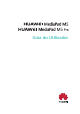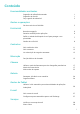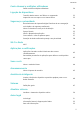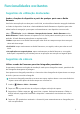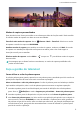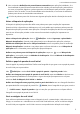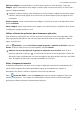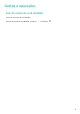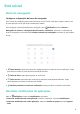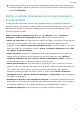Guia do Utilizador
Conteúdo Funcionalidades excitantes Sugestões de utilização destacadas Sugestões da câmara Faça a gestão do telemóvel 1 1 2 Gestos e operações Sair do modo de ecrã dividido 5 Barra de navegação Desativar notificações de aplicações Definir o método de bloqueio do ecrã para proteger a sua privacidade Gestão do ecrã inicial 6 6 Ecrã inicial 7 8 Contactos Gerir cartões de visita Gerir contactos Ver a descrição do cargo do remetente 11 12 13 Funções básicas de chamada 15 Utilizar o modo de Panorama p
Conteúdo Conta Huawei e múltiplos utilizadores Definir e utilizar múltiplos utilizadores 30 Ligação de dispositivos Transferir dados entre o seu Tablet e o computador Impressão com um toque com a Huawei Share 32 33 Segurança e privacidade Reconhecimento de impressão digital: Desfrute de uma navegação mais rápida e de segurança melhorada Ativar ou desativar os serviços de localização Espaço Privado Ativar o bloqueio de aplicações Como utilizar o cofre de palavras-passe Proteção de dados melhorada: prote
Funcionalidades excitantes Sugestões de utilização destacadas Aceder a funções do dispositivo a partir de qualquer parte com o Botão flutuante Para fechar uma aplicação ou voltar para o ecrã inicial, tem de utilizar a barra de navegação localizada no fundo do dispositivo. Pode ativar a funcionalidade do Botão flutuante no dispositivo para evitar utilizar botões de navegação e para operar confortavelmente o seu dispositivo com uma mão. Abra a Definições.
Funcionalidades excitantes Modos de captura personalizados Quer descobrir novas formas para utilizar a sua câmara para além das funções atuais? Pode transferir ou eliminar modos de captura com base nas suas necessidades. Transferir mais modos de captura: abra a Câmara > Mais > Transferir. Selecione os modos de captura a transferir e toque em ADICIONAR. Atualizar modos de captura: para atualizar os modos de captura, aceda ao ecrã Mais.
Funcionalidades excitantes 4 Ative ou desative Definições de preenchimento automático para aplicações individuais. Se a funcionalidade de preenchimento automático estiver ativado para uma aplicação, pode utilizar o seu rosto, a impressão digital ou a palavra-passe do ecrã de bloqueio para preencher a palavrapasse no início de sessão. Se esta funcionalidade estiver desativada, o seu nome de utilizador e palavra-passe devem ser introduzidos manualmente.
Funcionalidades excitantes Adicionar widgets: junte dois dedos no ecrã inicial para entrar no modo de edição. Toque em Widgets, toque continuamente num widget e arraste-o para um espaço em branco no ecrã inicial o toque no widget pretendido. Verifique se existem espaços vazios suficientes no ecrã inicial para o widget. Se não existir espaço suficiente, adicione uma página de ecrã inicial vazia ou liberte algum espaço na página de ecrã inicial atual.
Gestos e operações Sair do modo de ecrã dividido Como sair do modo de ecrã dividido. Para sair do modo de ecrã dividido, toque em e selecione .
Ecrã inicial Barra de navegação Configurar a disposição da barra de navegação Com a barra de navegação pode aceder facilmente ao ecrã inicial, voltar para a página anterior, sair de uma aplicação ou ver aplicações recentemente usadas.
Ecrã inicial Para intercetar notificação de uma aplicação, também pode deslizar para baixo a partir da barra de estado para abrir o painel de notificações, tocar continuamente numa notificação de aplicação e desativar Notificações. Definir o método de bloqueio do ecrã para proteger a sua privacidade O Tablet armazena informações sensíveis como fotografias pessoais, informações de contactos e aplicações bancárias (por exemplo, o Alipay). Defina um método para desbloquear o ecrã do Tablet.
Ecrã inicial l Desbloquear o dispositivo com uma impressão digital: recomenda-se este método de desbloqueio caso o dispositivo suporte. A utilização da impressão digital para desbloqueio do dispositivo é um método rápido e seguro. Para registar as impressões digitais e após definir um método de bloqueio do ecrã, toque em Registar na caixa de texto que vai ser apresentada e siga as instruções no ecrã.
Ecrã inicial Gerir o ecrã inicial Tem demasiados ícones no ecrã inicial? Pode adicionar uma nova página ao seu ecrã inicial e personalizá-la segundo as suas preferências. Junte dois dedos no ecrã inicial para entrar no modo de edição. Pode fazer o seguinte: l Adicionar uma nova página de ecrã: toque em à esquerda ou direita do ecrã para adicionar uma nova página de ecrã. l Eliminar uma página de ecrã vazia: toque em para eliminar a página.
Ecrã inicial Mover widgets: toque continuamente num widget no ecrã inicial até que o dispositivo vibre. Arraste o widget para qualquer posição no ecrã. Utilizar a Gaveta de aplicações para Armazenar aplicações Quer armazenar as aplicações num só local no seu ecrã inicial para o tornar mais organizado? Pode ativar a gaveta de aplicações no seu ecrã inicial para armazenar todas as suas aplicações e libertar espaço no ecrã inicial.
Contactos Gerir cartões de visita Analisar e adicionar cartões de visita aos contactos Abra os l Contactos e aceda a Cartões de visita > Analisar para: Analisar um cartão de visita: coloque o cartão de visita numa superfície plana, ajuste a focagem da câmara e toque em l . Analisar vários cartões de visita: mude para o modo de Múltiplos e siga as instruções que aparecem no ecrã para fotografar múltiplos cartões.
Contactos Partilhar o seu cartão de visita: abra os Contactos e toque em O meu cartão para definir a sua imagem de perfil e introduza o seu nome, número de telefone e outras informações. De seguida, toque em e o seu dispositivo irá criar automaticamente o seu cartão de visita com código QR. Pode partilhar diretamente o seu cartão de visita através de um código QR. Como alternativa, toque em , selecione um método de partilha e siga as instruções no ecrã para partilhar.
Contactos Abra os Contactos, aceda a > Definições > Importar/Exportar e, em seguida, efetue o seguinte para importar ou exportar os seus contactos: l Importar contactos: toque em Do armazenamento, Via Bluetooth ou Do SIM e siga as instruções no ecrã para importar os seus contactos. l Exportar contactos: toque em Para o armazenamento ou Partilhar contactos e, em seguida, siga as instruções no ecrã para exportar os seus contactos.
Contactos A partir da caixa de entrada E-mail, abra um email que recebeu. Aceda aos detalhes do e-mail, toque no perfil do remente e selecione Ver perfil do LinkedIn.
Marcação Funções básicas de chamada Efetuar chamadas de emergência Numa situação de emergência, se o dispositivo estiver ativado e em serviço, podem ser efetuadas chamadas de emergência mesmo se o ecrã estiver bloqueado e não houver rede. As chamadas de voz não são suportados em tablets apenas com Wi-Fi. A funcionalidade de chamada de emergência está sujeita a regulamentos locais e ao fornecedor de serviços de Internet. Fatores de rede ou ambientais poderão afetar o funcionamento da chamada de emergência.
Marcação Ativar o roaming para comunicação sem fronteiras Quando viaja para fora em trabalho ou de férias pode efetuar chamadas quando o seu dispositivo estiver em roaming sem ter que marcar o indicativo do país. 1 Entre em contacto com a sua operadora para ativar o serviço de chamada internacional ou de roaming. 2 Abra Telefone ou Contactos e efetue uma chamada.
Câmara Utilizar o modo de Panorama para tirar fotografias panorâmicas Os panoramas oferecem um ângulo de visualização maior que as fotografias normais, permitindo-lhe tirar fotografias abrangentes de paisagens. Para capturar uma fotografia panorâmica, a câmara tira várias fotografias de objetos dentro no campo de visão e junta-as numa única fotografia. Ao tirar uma fotografia panorâmica, encontre um espaço amplo e aberto a uma certa distância o objeto e tente evitar planos de fundo sempre com a mesma cor.
Câmara O modo de pintura de luz oferece quatro modos de captura criativos para diferentes sujeitos e condições de iluminação: l Rastos de luz traseira: Captura trilhos de luz criados pelos carros à noite. l Grafitos de luz: Captura trilhos criados por uma fonte de iluminação em movimento em condições de baixa luminosidade. l Água sedosa: Capturar fotografias sedosas de quedas de água e de água corrente. l Rasto de estrelas: Captura fotografias espetaculares do rasto das estrelas no céu noturno.
Câmara Utilizar Grafitos de Luz para criar padrões luminosos Grafitos de Luz permitem-lhe criar padrões ou escrever palavras ao mover uma fonte de iluminação em frente à câmara. l Encontre um local afastado de outras fontes de iluminação e certifique-se de que a silhueta do sujeito não está visível. Escolha uma fonte de iluminação brilhante adequada de uma cor apropriada, tal como uma lanterna pequena ou um glow stick.
Câmara Capturar rios e cascatas com a funcionalidade Água sedosa A funcionalidade Água sedosa permite capturar fotografias suaves de cascatas e de rios. l Esta funcionalidade funciona melhor com um riacho ou uma cascata bastante abundante. l Coloque o dispositivo num tripé ou numa superfície sólida para que não se mova durante a exposição. Aceda a toque em Toque em Câmara > Mais > Pintura de luz > Água sedosa. Mantenha o dispositivo estável e para iniciar a captura.
Câmara Utilizar o Rasto de estrelas para capturar a beleza das estrelas O Rasto de estrelas permite capturar o movimento das estrelas no céu noturno. l Para obter os melhores resultados, escolha uma noite com céu limpo e um local sem poluição luminosa, com uma vista desobstruída para o céu. l Coloque o dispositivo num tripé ou numa superfície sólida para que não se mova durante a exposição. Aceda a toque em Toque em Câmara > Mais > Pintura de luz > Rasto de estrelas.
Câmara Mais modos de captura Modos de captura personalizados Quer descobrir novas formas para utilizar a sua câmara para além das funções atuais? Pode transferir ou eliminar modos de captura com base nas suas necessidades. Transferir mais modos de captura: abra a Câmara > Mais > Transferir. Selecione os modos de captura a transferir e toque em ADICIONAR. Atualizar modos de captura: para atualizar os modos de captura, aceda ao ecrã Mais.
Câmara Com imagens em movimento pode gravar uma cena cerca de um segundo antes e depois de premir o botão do obturador. Quando procura fotografias na Galeria, veja a imagem estática capturadas ou reproduza um efeito de fotografia dinâmica e de som. Tirar fotografias dinâmicas: abra a Câmara, aceda a Mais > Fotografia dinâmica e toque em para capturar uma fotografia dinâmica. Visualizar fotografias dinâmicas: as fotografias dinâmicas capturadas serão guardadas em Galeria em formato JPG.
Galeria Destaques: dê vida às suas memórias Os destaques criam álbuns com as suas melhores fotografias e vídeos, baseando-se nas informações de data e de localização e cria um clipe de vídeo curto para que possa reviver num instante os bons momentos. Pode editar os álbuns de destaques e partilhar os clipes de vídeo com os seus amigos. l Para começar a utilizar os destaques, abra a Câmara, toque em e ative Etiqueta de localização. l Verifique se o dispositivo se encontra ligado à Internet.
Galeria Eliminar fotografias e vídeos: toque continuamente numa fotografia ou álbum até aparecer o ícone . Selecione os itens que quer eliminar e aceda a > Eliminar. As fotografias e vídeos eliminados irão permanecer no álbum Eliminados recentemente durante algum tempo antes de serem eliminados permanentemente. Os dias restantes até à eliminação estão marcados nas fotografias.
Gestor do Tablet Utilizar o início automático para evitar atividades de aplicações indesejáveis Preocupa-se com aplicações de terceiros a serem executadas secretamente, a ocuparem recursos do sistema e a consumirem bateria em segundo plano? Utilize o início automático para identificar e proibir atividades de aplicações indesejáveis.
E-mail Gerir contas de e-mail Pode gerir várias contas de e-mail existentes no seu Tablet Huawei. Abra o l E-mail. Pode: Verificar e-mails: no ecrã Caixa de entrada toque em e selecione a conta de e-mail a ser apresentada na lista dos e-mails. Deslize para baixo para atualizar a lista de e-mails. Abra um e-mail para ler, responder, reencaminhar ou eliminar. Deslize para a direita ou esquerda no ecrã para ver o próximo e-mail ou o anterior.
Serviços Verificar o seu tempo de ecrã A balança digital permiti-lhe verificar a utilização de aplicações, ajuda a gerir o seu tempo de ecrã e guia-o para hábitos de utilização do dispositivo mais saudáveis. Para verificar a utilização do dispositivo, abra as Definições e aceda a Equilíbrio digital > Mais. Verifique o tempo de ecrã de hoje: toque em Hoje para verificar o seu Gestão de utilização, Utilização da aplicação, Desbloqueios.
Serviços Repor definições de rede: Isto irá restaurar as suas definições de Wi-Fi, de rede de dados móveis e de Bluetooth, incluindo a partilha do ponto de acesso e a informação de emparelhamento Bluetooth. Isto não irá alterar outras definições no seu Tablet nem irá eliminar quaisquer dados ou ficheiros. Abra as Definições, aceda a Sistema > Reposição > Repor as definições de rede, toque em Repor as definições de rede e siga as instruções no ecrã para repor as definições.
Conta Huawei e múltiplos utilizadores Definir e utilizar múltiplos utilizadores Quer ter mais que uma conta de utilizador no seu Tablet para manter as suas vidas profissional e pessoal separadas? Pode adicionar vários utilizadores ao seu Tablet e alternar entre eles com um simples toque. Adicionar Utilizadores ou Convidados Pode ser adicionado um máximo de três utilizadores e um convidado. Adicionar um utilizador: toque em Definições e vá a Contas e utilizadores > Utilizadores.
Conta Huawei e múltiplos utilizadores l Inicie sessão com a conta do proprietário e deslize para baixo a partir da barra de estado, de seguida aceda a > Mais definições. Selecione o utilizador pretendido e toque em Remover utilizador > Eliminar. Para eliminar um convidado, toque em Definições. Aceda a Contas e utilizadores > Utilizadores e toque em Convidado > Remover convidado > REMOVER.
Ligação de dispositivos Transferir dados entre o seu Tablet e o computador Utilize um cabo USB para ligar o Tablet ao computador e transferir dados. Selecionar o modo de ligação USB Utilize um cabo USB para ligar o seu Tablet ao computador. De seguida, poderá selecionar um método de ligação predefinido. Pode transferir fotografias e ficheiros entre o seu Tablet e o computador, ou pode recarregar o seu Tablet através da ligação USB ao computador.
Ligação de dispositivos Deslize para baixo a partir da barra de estado para abrir o painel de notificações e, em seguida, defina o seu método de ligação USB para Entrada de MIDI. Poderá então utilizar o Tablet para receber e processar mensagens MIDI transmitidas por outros dispositivos.
Segurança e privacidade Reconhecimento de impressão digital: Desfrute de uma navegação mais rápida e de segurança melhorada O reconhecimento de impressão digital permite desbloquear o seu Tablet mais rapidamente e oferece ainda mais segurança à sua informação pessoal.
Segurança e privacidade Espaço Privado Ativar o Espaço Privado Tem receio que informações potencialmente embaraçosas possam ser vistas pelos seus amigos e colegas de trabalho quando lhes mostra fotografias e outras coisas no seu Tablet? O Espaço Privado permite-lhe guardar informações privadas num espaço secreto no seu dispositivo que apenas pode ser acedido através da sua impressão digital ou palavra-passe. Pode adicionar até três utilizadores no Tablet e nos Espaço Privado no seu Utilizadores.
Segurança e privacidade Ocultar a entrada para o Espaço Privado Pretende manter todos os vestígios do Espaço Privado ocultados de outras pessoas? Pode ocultar o Espaço Privado no espaço principal, mantendo assim o Espaço Privado escondido e secreto. Após entrar no Espaço Privado, toque em Definições, aceda a Segurança e privacidade > Espaço Privado e ative Ocultar o Espaço Privado.
Segurança e privacidade Modificar a palavra-passe do Espaço Privado: entre no Espaço Principal, abra as aceda a Segurança e privacidade > Espaço Privado. toque em Definições e > Redefinir método de acesso. Siga as instruções no ecrã para introduzir a palavra-passe e a resposta à pergunta de segurança do Espaço Principal e, em seguida, defina a palavra-passe do Espaço Privado.
Segurança e privacidade Na próxima vez que iniciar sessão, utilize o método que selecionou, por exemplo, desbloqueio por reconhecimento facial, para preencher automaticamente o nome de utilizador e a palavra-passe para iniciar sessão na aplicação. 4 Ative ou desative Definições de preenchimento automático para aplicações individuais.
Segurança e privacidade 39
Wi-Fi e Rede Wi-Fi Introdução ao Wi-Fi+ O Wi-Fi+ liga de forma inteligente a redes Wi-Fi para evitar o consumo de dados móveis. Quando o seu dispositivo deteta uma rede Wi-Fi conhecida ou livre, liga automaticamente o Wi-Fi e estabelece ligação à rede. O seu dispositivo também irá selecionar automaticamente a rede ideal na área para a melhor ligação à Internet.
Wi-Fi e Rede Enviar ficheiros por Wi-Fi Direct: abra Ficheiros, toque continuamente no ficheiro que pretende enviar e aceda a Mais > Partilhar > Wi-Fi Direct. Quando outro dispositivo for detetado, toque no respetivo nome para estabelecer a ligação e iniciar a transferência de ficheiros. Receber ficheiros por Wi-Fi Direct: ative Wi-Fi. No ecrã de definições da rede Wi-Fi, toque em > Wi-Fi Direct para ativar a deteção.
Wi-Fi e Rede l O seu Tablet irá ligar automaticamente à rede ideal disponível assim que o Wi-Fi+ seja ativado. l O Wi-Fi- poderá mudar automaticamente para a sua rede de dados móveis, dependendo da intensidade dos sinais de Wi-Fi+ na sua área. Observe que a utilização de dados móveis para transferir ou ver vídeos e outros ficheiros grandes poderá resultar em tarifas de utilização de dados adicionais. Para evitar custos de dados excessivos, adquira um plano de dados apropriado.
Aplicações e notificações Aplicações clonadas: sessão iniciada em duas contas simultaneamente Já desejou ter sessão iniciada simultaneamente em duas contas do WeChat ou do Facebook no Tablet? Esta funcionalidade permite ter duas sessões iniciadas no WeChat ou no Facebook, permitindo manter o trabalho e a vida pessoal separados. As Aplicações clonadas apenas funcionam com o WhatsApp, Facebook, Snapchat, Messenger, LINE, WeChat e QQ.
Som e ecrã Ativar o modo de leitura O Modo de leitura pode reduzir eficazmente a luz azul e ajustar o ecrã para apresentar cores mais quentes, diminuindo a fadiga ocular e protegendo a sua visão. Ativar o Modo de leitura: abra as Definições, aceda a Visualização > Modo de leitura e, em seguida, ative o Modo de leitura. O ícone será apresentado na barra de estado. Assim que o Modo de leitura for ativado, a luz azul será filtrada e o ecrã ficará com um tom mais amarelado.
Armazenamento Ativar a limpeza de memória O dispositivo poderá ficar mais lento com o tempo à medida que o espaço de armazenamento fica menor. Utilize a limpeza de memória para libertar espaço de armazenamento, melhorar o desempenho do sistema e manter o dispositivo a funcionar normalmente. Abra o Gestor do Tablet e toque em Limpeza para limpar a memória e apagar a cache para otimizar o desempenho .
Assistência inteligente Aceder a funções do dispositivo a partir de qualquer parte com o Botão flutuante Para fechar uma aplicação ou voltar para o ecrã inicial, tem de utilizar a barra de navegação localizada no fundo do dispositivo. Pode ativar a funcionalidade do Botão flutuante no dispositivo para evitar utilizar botões de navegação e para operar confortavelmente o seu dispositivo com uma mão. Abra a Definições. Aceda a Sistema > Navegação do sistema > Botão flutuante e ative Botão flutuante.
Sistema Definições gerais Alterar o idioma do sistema Pode alterar o idioma do sistema no dispositivo conforme necessário. Abra as Definições, aceda a Sistema > Idioma e teclados > Idioma e região e selecione o idioma que pretende utilizar. Se o idioma que pretende utilizar não for apresentada, toque em Adicionar um idioma para procurar idiomas adicionais. Também pode tocar em Região para selecionar o país/região. A interface do sistema é apresentada de acordo com os hábitos locais da região selecionada.
Sistema 1 Ligue o Tablet e a impressora à mesma rede Wi-Fi. l Ligar ao ponto de acesso da impressora: siga as instruções do manual da impressora para ativar o ponto de acesso sem fios e definir a palavra-passe. No Tablet, abra Definições e aceda a Redes sem fios e outras > Wi-Fi. Ative Wi-Fi, selecione o ponto de acesso da impressora e siga as instruções no ecrã para estabelecer uma ligação.
Sistema Visualizar o estado de memória e armazenamento Não tem a certeza da quantidade de memória e de armazenamento disponíveis após a utilização do Tablet por um longo período de tempo? Pode visualizar as informações de memória e armazenamento do Tablet para ajudar a decidir se deve efetuar uma limpeza. Nem todos os dispositivos suportam cartões microSD. Abra Definições e toque em Armazenamento para visualizar a utilização de memória e libertar mais espaço.
Atualizar sistema Atualizar o sistema do dispositivo online l Antes de instalar a atualização, ligue o dispositivo à Internet. As atualizações online consomem dados móveis, sendo recomendada a utilização de uma rede Wi-Fi. l Certifique-se de que o nível da bateria se mantém acima de 30% durante a atualização. l A utilização de software não autorizado para atualizar o seu dispositivo poderá danificá-lo ou colocar as suas informações pessoais em risco.
Aviso legal Aviso legal Copyright © Huawei Technologies Co., Ltd. 2019. Todos os direitos reservados. Nenhuma parte deste manual pode ser reproduzida ou transmitida sob qualquer forma ou por qualquer meio sem o consentimento prévio por escrito da Huawei Technologies Co., Ltd. e respectivas filiais ("Huawei"). O produto descrito neste manual pode incluir software protegido por direitos de autor da Huawei e possíveis licenciadores.
Aviso legal Os serviços de software e aplicações de terceiros podem ser interrompidos ou rescindidos em qualquer altura e a Huawei não garante a disponibilidade de qualquer conteúdo ou serviço. Os fornecedores de serviços terceiros fornecem conteúdos e serviços através de ferramentas de rede ou de transmissão fora do controlo da Huawei.
Aviso legal Informação Pessoal e Segurança de Dados A utilização de algumas funções ou aplicações de terceiros no seu dispositivo poderá resultar na perda de informação pessoal e de dados ou tornar-se acessível a outros. Utilize as seguintes medidas para melhor proteger a sua informação pessoal: l Coloque o seu dispositivo num local seguro para evitar uso não autorizado. l Configure o bloqueio do ecrã do seu telefone e defina uma palavra-passe ou padrão de desbloqueio.
Aviso legal Para ver informações legais importantes sobre os produtos, aceda a Definições > Sistema > Acerca do tablet > Informações legais. Para mais informações, visite http://consumer.huawei.com/en/.
Este manual serve apenas de referência. O produto real, incluindo, entre outros, a cor, o tamanho e a disposição do ecrã, pode variar. Todas as declarações, informações e recomendações contidas neste manual não constituem qualquer tipo de garantia, expressa ou implícita. Visite http://consumer.huawei.com/en/support/hotline para obter o contacto telefónico e endereço de e-mail actualizados recentemente no seu país ou região. Modelo: CMR-AL09 CMR-AL19 CMR-W09 EMUI 9.